| Fra fotoalbummet... |
| Nyeste artikler |
|
|
| Downloads |
|
SE ALLE DOWNLOADS... Nye downloads
|
| Themes-phpfusion.dk |
 |
|
|
| Screenshots DB |
|
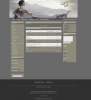 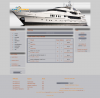 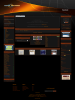 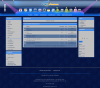 |
| statistik |  |
| Fra fotoalbummet... |
| Connect via Facebook |
 |
| Select your language |
|
| Fødselsdage i December |  |
|
01.12 WAHRMANN1 (63)
02.12 nothlev (58) 05.12 Johnny Viinblad Jensen (77) 05.12 NonNexuzBoy (112) 08.12 Tutsi (66) 21.12 val (51) 22.12 Roest (78) 29.12 jensct (61) |
| Tilfældig Billede |
|
|
| Udtalelser fra brugerne |
|
"SUPER SIDE Jeg undrer mig bare over at jeg ikke har stødt på den før...... Dumme mig." Teamtwilight |
| Reklame |
 |
| Antispam |
|
|
| Artikelhierarki |
| Hovedside for artikler » Guf til webmaster » Foto af skærm |
| Foto af skærm |
| Det sker der kommer en meddelelse op på skærmen, og ved man ikke lige hvad det betyder, kan det være en god ide at kunne vise det til en som ved det. Det kunne være en meddelelse som denne: 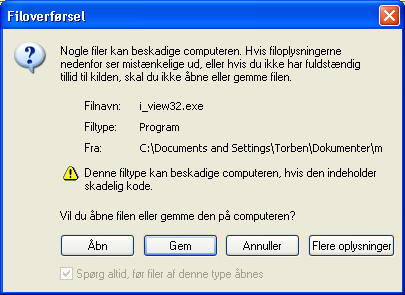 Man kan skrive teksten ned, men man kan faktisk også tage et billede af den meddelelse som kom op på skærmen, og så printe den ud. Det gøres på følgende måde: Når du har en meddelelse på skærmen, så skal du trykke på "Alt" knappen, samtidig med at du trykker på "Print Screen" knappen. "Alt" knappen sidder ved siden af "space" ( Den lange knap ) og "Print Screen" knappen er en af de øverste knapper til højre på dit tastatur. På mit tastatur sidder den ved siden af "F12" Du har nu trykket samtidig på "Alt" og "Print Screen" Nu skal du gå ned i proceslinjen og trykke på "Start" og ind i "Alle programmer" og her skal du ind i "Tilbehør" og i tilbehør finder du et lille program som hedder "Paint" Det trykker du på. Når programmet er åbnet, så trykker du på "Ctrl" knappen og "v" samtidig, så vil den meddelelse du tog et billede af komme frem på skærmen i Paint, og nu skal du så gemme den. Du går op i menulinien øverst og trykker på "filer", derefter går du ned i "gem billede som", nu giver du det et navn og trykker på "gem". Nu kan du altid finde det frem, og vise det til din PC-ven, eller printe det ud. Man kan også vælge at bruge programmet paint.net, Som du kan hente på denne her side Paint.NET hent her --------------------------------------------------------------------------------------------- Når du har startet Paint, ser det sådan ud. 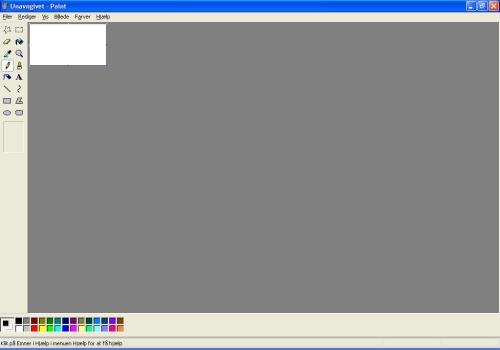 Her ser du paint efter du har trykket på "Ctrl" og "v" samtidig. Som du kan se så er meddelelsen kommet på skærmen i Paint, og så er det du enten skal printe den ud, eller gemme den til senere visning eller udprintning. 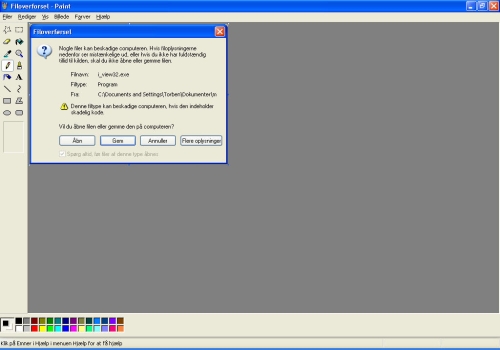 Artikel er fra torbengeist.dk |

|
| Kommentarer |
|
#1 |
assensvej
d. May 01 2009 10:31:36
|
| Kommentér |
| Du skal logge ind for at kommentere. |
| Vurderinger |
|
Teksten er ikke vurderet.
|